Интеграция с Тильдой
Автоматическое создание файлов через форму на вашем сайте в Тильде. Посетители вашего сайта смогут указать свои ФИО и другие данные и получить готовый файл. При необходимости, файл может быть отправлен на электронную почту получателя.
Создание формы в Тильде
Чтобы отправлять запросы на создания файлов, нужно создать форму на сайте. Эта форма может располагаться как в Личном кабинете, так и на публичной части сайта. Можно добавить любую форму, доступную в каталоге блоков Тильды.
Настройки формы
Нужно зажать на кнопку "Контент" в левом углу формы. Затем, два раза кликнуть по заголовку "Приём данных из формы", появится
дополнительный переключатель "Свой скрипт для принятия данных",
который нужно выбрать. В поле для ввода вставить следующий адрес:
https://dimaker.app/api/v1/tilda-create/
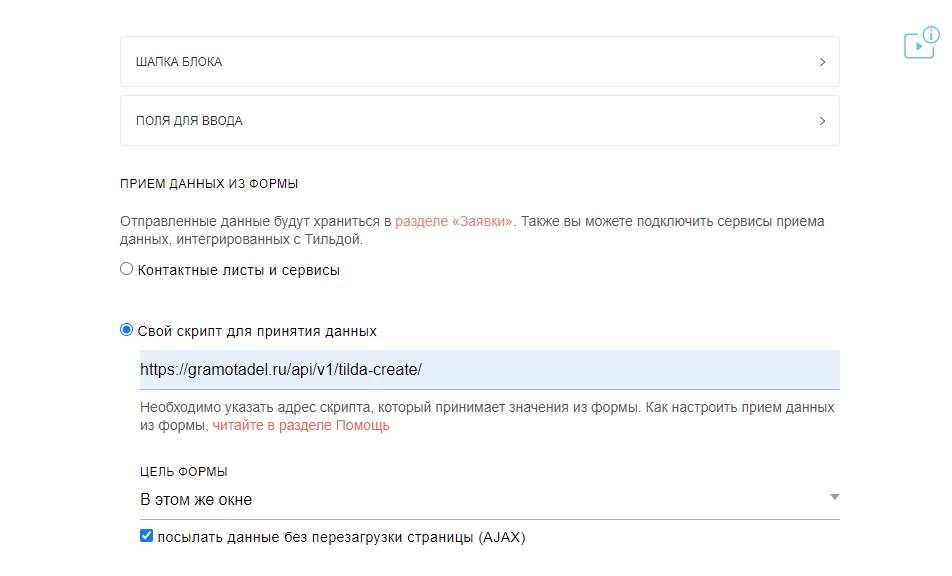 Окно настройки формы - приём данных
Окно настройки формы - приём данных
Нужно отметить, что вы нужно посылать данные без перезагрузки страницы (AJAX).
Поля для ввода
В документе DiMaker должна быть хотя бы одна переменная для замены, например %name или %course. Переменная должна быть написана латиницей. Кирилические %фио или %класс использовать нельзя. Адрес электронной почты - %email.
В контенте формы, в Тильде, нужно добавить "Поле в одну строку" (или, например "Имя", "Email"). В поле "Заголовок поля" написать какие данные запрашиваются, например "Фамилия имя отчество полностью", А в поле "имя переменной" следует указать имя переменной без знака % из документа + префикс mask_. Например, если в документе %name, то имя переменной в Тильде - mask_name, если у документе переменная %course, то имя переменной - mask_course. Введёные посетителем данные в эти поля будут заменены на соответствующие переменные в тексте документа.
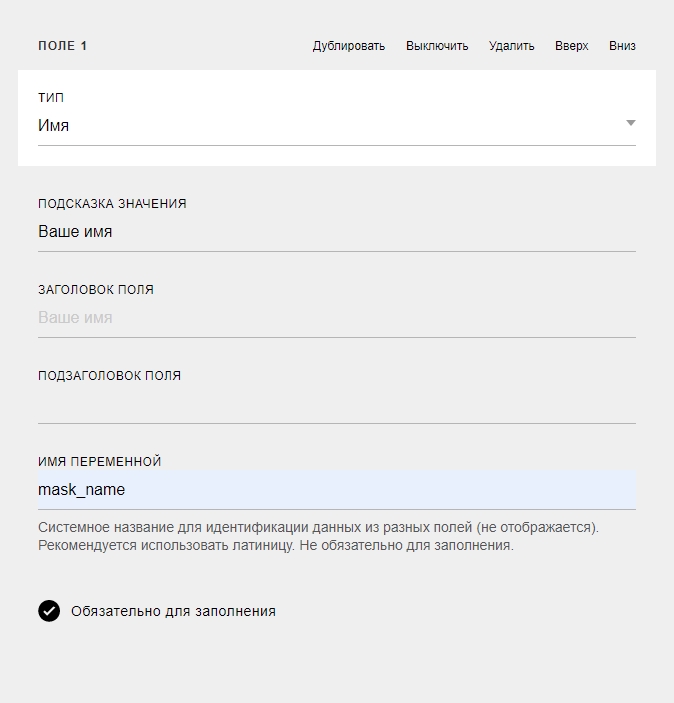 Добавление поля mask_name, которое соответствует %name в документе
Добавление поля mask_name, которое соответствует %name в документе
Если необходимо отправлять готовый файл по электронной почте, и форма находится в публичном доступе (не в Личном кабинете), то нужно добавить поле поле E-mail для ввода адреса электронной почты. В этом случае имя переменной будет "mask_email".
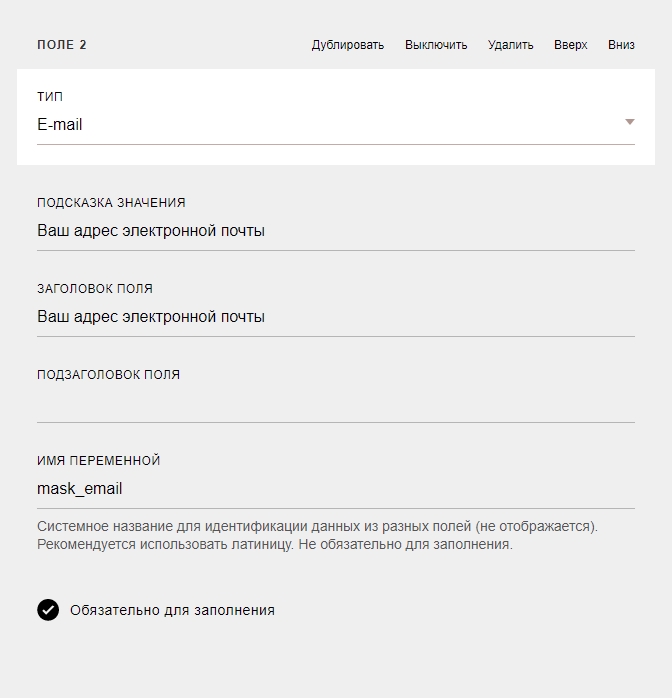 Добавление поля mask_email, которое соответствует %email в документе
Добавление поля mask_email, которое соответствует %email в документе
Таких полей для ввода и переменных в документе может быть любое количество. Можно запросить данные у посетителя, чтобы затем их нанести на готовый файл.
Если нужно вставить текущую дату, случайный номер или другие данные - следует использовать функции.
Скрытые поля формы
Затем нужно создать несколько срытытых полей. Они обеспечивают идентификацию формы, указывают на то, какой документ использовать, в какую папку в Диске сохранять файл и так далее.
В форме должно быть как минимум два обязательных поля и, если необходимо, несколько не обязательных.
Обязательные поля формы помечены звёздочкой.
secure *
Токен доступа. Взять в нужной интеграции с Тильдой, из поля "Токен".
-
doc_id *
ID документа нужно получить в адресной строке, когда документ открыт. ID длинной 36 символов, без слешей. Документ не должен быть в корзине, но может лежать в любой паке в Документах.
-
mail_id
ID шаблона письма нужно получить в адресной строке, когда шаблон письма открыт. ID длинной 36 символов, без слешей. Если переменная не передана, то письмо отправлено не будет.
-
email_send
Время, когда отправлять письмо с файлом. Может принимать следующие значения:
onfinish - Разослать все письма после создания всех файлов в группе (по-умолчанию)
oncreate - Отправлять письма сразу же после создания файла. При создании одного файла onfinish и oncreate идентичны.
timeout - Разослать письма через промежуток времени. В этом случае необходимо передать ещё два параметра:
email_timeout_value - цифровое значение промежутка, через который отправлять письма, целое значение
email_timeout_unit - единица измерения промежутка. Может принимать значение "m" (минуты), "h" (часы), "d" (дни).Либо, для указания точного времени отправки, передайте время в формате unix time в email_timeout_timestamp. Если переданы обе переменные, то приориет у последней. -
storage_period
Время хранения файлов на Диске. Если параметр не указан, то файлы хранятся бессрочно, до удаления вручную. Для удаления через промежуток времени должен принять значение:
timeout. В этом случае необходимо передать ещё два параметра:
storage_period_timeout_value - цифровое значение промежутка, через который удалить файлы, целое значение
storage_period_timeout_unit - единица измерения промежутка. Может принимать значение "m" (минуты), "h" (часы), "d" (дни).
Либо, для указания точного времени удаления, нужно передать время в формате unix time в storage_period_timeout_timestamp. Если переданы storage_period_timeout_value и email_timeout_timestamp, то приориет будет у последней. -
folder_id
Папка для добавления файлов в Диске. Если папки нет, то она будет создана автоматически при создании первого файла. ID папки нужно взять из адресной строки, когда папка открыта. ID длинной 36 символов, без слешей.
-
page_id
Если в документе есть несколько листов, то поле page_id можно передать порядковый номер (с 0), или номера (через запятую) листов, которые нужно использовать для создания файла.
Таким образом в форме должны быть два обязательных скрытых поля. Это поле Secure.
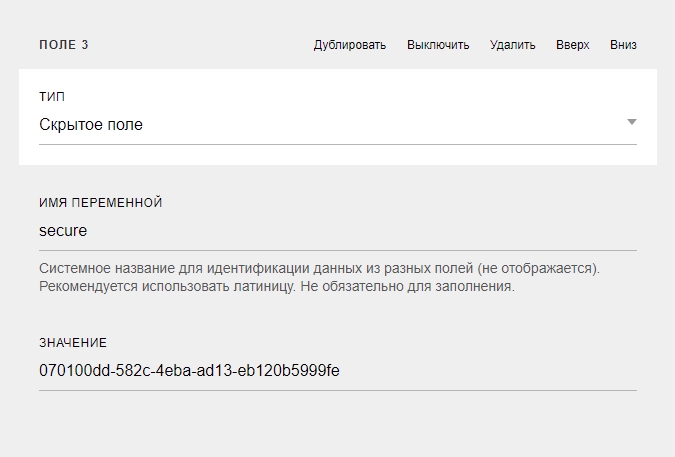 Скрытое поле Secure. Значение поля нужно взять в настройках.
Скрытое поле Secure. Значение поля нужно взять в настройках.
И поле doc_id.
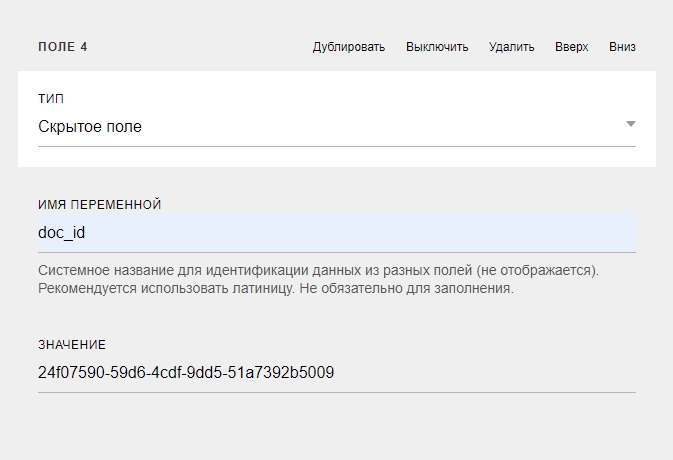 Скрытое поле doc_id. Значение поля - ID документа из адресной строки.
Скрытое поле doc_id. Значение поля - ID документа из адресной строки.
Кроме того, если необходимо отправлять файл по электронной почте, то нужно указать ID письма.
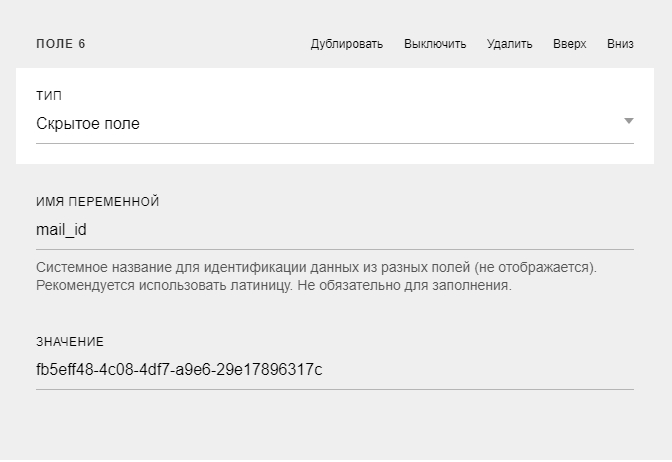 Скрытое поле mail_id. Значение поля - ID документа из адресной строки.
Скрытое поле mail_id. Значение поля - ID документа из адресной строки.
Если файл нужно добавить в определённую папку на Диске, то нужно указать ID папки.
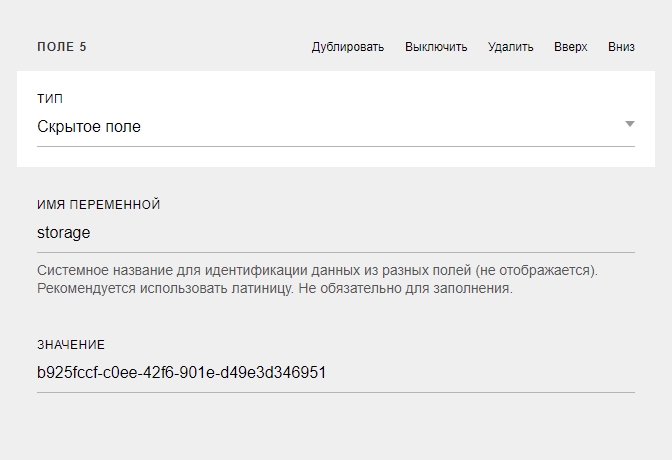 Скрытое поле folder_id. Значение поля - ID документа из адресной строки.
Скрытое поле folder_id. Значение поля - ID документа из адресной строки.
Аутентификация
Параметры аутентификации определяют, кто может использовать форму.
- Без аутентификации. Любой посетитель может заполнить форму. Если среди полей формы есть поля mask_email или mask_phone, то эти данные просто будут сохранены с файлом без проверки.
-
По электронной почте. Этот тип аутентификации позволят убедиться, что введёный адрес электронной почты точно принадлежит этому посетителю путём отправки на его адрес одноразового кода. Если код не будет введён, то файл не будет создан.
Для аутентификации по электронной почте среди полей формы должно быть поле mask_name и включенным переключателем «Обязательно для заполнения» или форма должна быть размещена в Личном кабинете.Параметр «Отправитель» позволяет указать, какого Отправителя использовать для отправки письма с одноразовым кодом.
Аутентификация по списку. При включенном параметре проверяется не только владение указанным адресом, но и наличие этого адреса в отдельной таблице. Это позволяет заранее определить круг допущенных к использованию формы лиц. Для этого нужно нажать «Настроить» непосредственно под этим параметром. В открывшимся окне следует выбрать таблицу (или документ с таблицей), в котором сохранён список адресов, столбец, в котором они указаны. Переключатель «Удалять строку» позволяет указать, удалять ли строку с этим адресом из таблице. Таким образом в указанной таблице будут только те адреса, которые ещё не использовались для аутентификации.
-
По номеру телефона. Этот тип аутентификации позволят убедиться, что номер телефона точно принадлежит этому посетителю путём отправки на номер короткого звонка. Посетителю нужно будет ввести 4 последние цифры обратного номера. Если это не будет сделано, то файл не будет создан.
Для аутентификации по номеру телефона среди полей формы должно быть поле с именем mask_name и включенным переключателем «Обязательно для заполнения».Аутентификация по списку. При включенном параметре проверяется не только владение указанным номером телефона, но и наличие этого номера в отдельной таблице. Это позволяет заранее определить круг допущенных к использованию формы лиц. Для этого нужно нажать «Настроить» непосредственно под этим параметром. В открывшимся окне следует выбрать таблицу (или документ с таблицей), в котором сохранён список номеров, столбец, в котором они указаны. Номера должны быть исключительно в международном формате, без каких либо знаков, кроме «+» в начале номера, например - +71234567890. Удалить лишние символы из таблицы можно при помощи функции «Найти и заменить» Словоформа. Переключатель «Удалять строку» позволяет указать, удалять ли строку с этим номером из таблице. Таким образом в указанной таблице будут только те номера, которые ещё не использовались для аутентификации.
Разрешить создавать только один файл
Если эта настройка включена, то посетитель сможет создать только один файл с введенным адресом электронной почты или номером телефона. При включенной аутентификации ему предварительно нужно будет подтвердить владение указанным адресом или номером. При выключенной аутентификации посетителю достаточно будет просто ввести другой адрес или номер, чтобы ещё раз воспользоваться виджетом. Таким образом самый надежный способ недопустить множественного неправомерного использования виджета, это аутентификация по заранее указанному списку. Если это невозможно, то аутентификация по номеру телефона позволяет уменьшить количество повторных неправомерных созданий через виджет.
Отправлять себе файл после создания
Файл будет отправлен на электронную почту аккаунта сразу же после того, как будет создан. В поле «Шаблон письма» можно выбрать, какой шаблон использовать для отправки. Предварительно в Шаблонах писем можно создать отдельный шаблон для отправки писем на электронную почту аккаунта. Если в тексте письма написать переменную %data, то в это место будут добавлены все данные файла в виде таблицы.
Параметры интеграции
- Разрешить принимать запросы. Если переключатель выключен, то форма не будет работать.
- Домен, на котором размещена форма. Форма может работать только когда сайт открыт по https. В настройках сайта на Тильде можно подключить бесплатный сертификат и сделать переадресацию с http на https.
- Принимать запросы только из Личного кабинета. Если форма находится в Личном кабинете Тильды, то нужно включить этот переключатель. Если в публичной части сайта - выключить.
Остальные настройки касаются размещения формы в Личном кабинете и рассмотрены ниже.
Работа формы
Осталось разместить код на страницу с формой. Нужно польностью скопировать код со страницы интеграции и вставить на нужные страницы сайта. Для этого в Тильде нужно открыть Настройки страницы - Дополнительно - Код в HEAD и вставить его там. Не следует вставлять этот код на все страницы сайта, а только на страницы с формой. Если необходимо запретить пользователю изменять свой email, то на каждую страницу Личного кабинета следует вставить только первую строку кода (link).Так же нужно будет создать индексную страницу Личного кабинета.
Теперь можно окрыть опубликованную страницу и проверить работу формы. Будет создан файл и выведен во всплывающем окне для скачивания. Если этого не произошло, нужно проверить адрес сайта в параметрах интгерации, а также корректность secure и doc_id.
Использование данных из Личного кабинета
Если форма вставлена в Личном кабинете, то вы возможно использование имени и адреса пользователя из его Личного кабинета.
Для этого, нужно создать скрытое поле с именем поля mask_name (или другой, соответствующей имени в документе), а в значении написать ma_name. В этом случае в это поле имя пользователя подставится автоматически из Личного кабинета.
Создание файла по одной кнопке
Форма может содержать лишь однку кнопку, клик по которой может приводить к созданию файла, без необходимости заполнять поля (например, когда имя берётся из данных аккаунта). Т.к. Тильда не умеет отправлять форму только со скрытыми полями, то необходимо, например создать, чекбокс с согласием на обработку данных.
Мои сертификаты
Для вывода моих сертификатов нужно создать форму, в которой, как указано выше укажите "Свой скрипт для принятия данных". Затем добавить скрытые поля secure и doc_id. В последнее поле указать значение all. При открытии этой странице в Личном кабинете посетитель увидит на месте формы список всех сертификатов с возможностью скачать их.